dashboard사용해보기
aiml-dashboard와 aiml-notebook을 사용하기 위해 UAV prediction usecase를 사용해보려고 했다.
UAV Path Prediction guideline : https://lf-o-ran-sc.atlassian.net/wiki/spaces/AIMLFEW/pages/13697106/New+usecase+-+UAV+Path+Prediction
container 내부와 외부는 token 이름만 다른 점을 기억하면 편함
- 내부 :
-t $INFLUXDB_ADMIN_USER_TOKEN - 외부 :
-t $INFLUXDB_TOKEN- ${INFLUXDB_TOKEN}
- influxdb 설치시 미리 설정해두었던 변수
- 재설정 방법
- token 추출
kubectl exec -it my-release-influxdb-85888dfd97-bjr5g -- cat bitnami/influxdb/influxd.bolt | tr -cd "[:print:]" | grep -o '"token":"[^"]*"' | awk -F\" '{print $4}'
- token 설정
export INFLUXDB_TOKEN=<token>
- 확인 방법 :
echo $INFLUXDB_TOKEN
- token 추출
- ${INFLUXDB_TOKEN}
influxdb에 training에 사용할 data 등록
- tocken echo
- bucket 생성
kubectl exec -it my-release-influxdb-85888dfd97-bjr5g -- influx bucket create -n DLData -o primary -t $INFLUXDB_TOKEN
- data 등록
- UAV_insert.py config 변경
- DATASET_PATH = ‘UAV_Dataset.csv’
- INFLUX_IP = ‘localhost’
- INFLUX_TOKEN = ‘
' - influxdb에 data 입력
- influxdb port-forward
kubectl port-forward svc/my-release-influxdb 8086:8086
- 가상환경 설정
apt install python3.10-venvsudo -i후에 원하는 directory로 이동python3 -m venv .venvsource .venv/bin/activatepip3 install pandaspip3 install influxdb_client
- data 등록
python3 UAV_insert.py
- influxdb port-forward
- UAV_insert.py config 변경
- DATASET_PATH = ‘UAV_Dataset.csv’
- INFLUX_IP = ‘localhost’
- INFLUX_TOKEN = ‘
jupyter notebook을 이용해 pipline.yaml 파일 생성
- UAV_pipeline.ipynb를 실행시키면 pipeline이 yaml 형식으로 생성된다.
- UAV_pipeline 일부를 수정해 주어야하는 해당 내용은 추후에 작성하도록하겠다.
이제 dashboard를 이용할 수 있음
- Create Feature Group
- installation guide에 해당 내용이 table로 정리되어있으니 참고하자
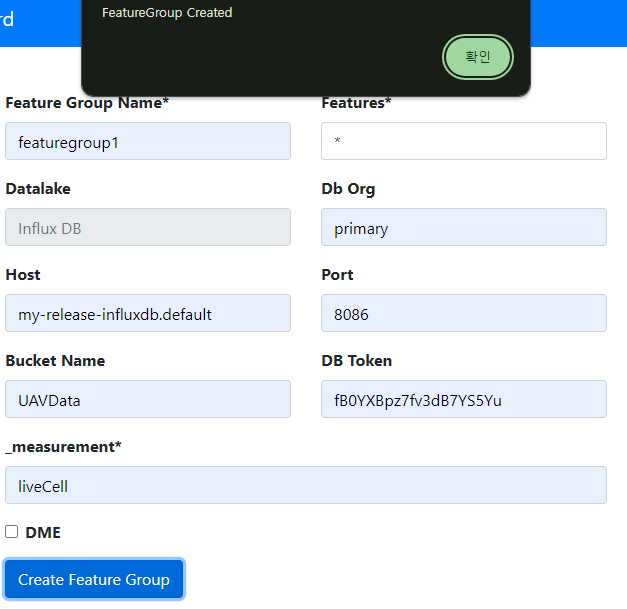
- DME를 사용하지 않는 방법으로 하면된다.
- Training Job 생성
- 이 부분도 installation guide에 table로 정리되어있다.
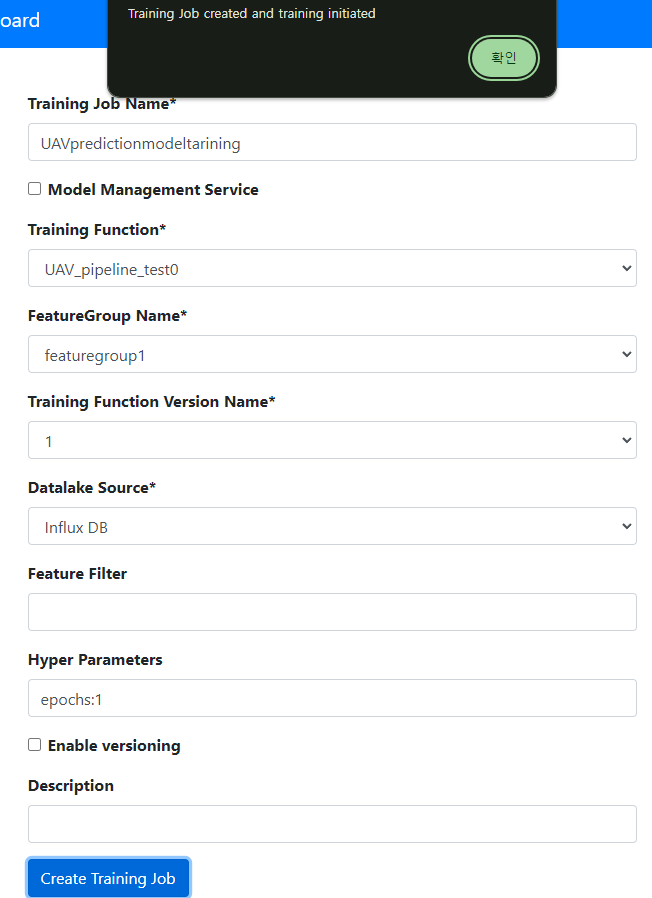
- model management service는 사용하지 않는 방법으로 한다.
- training job 이름
- 대문자와 ‘-‘를 사용하면 data extraction에 무조건 실패한다.
- training 완료
- 아직 완성 못함